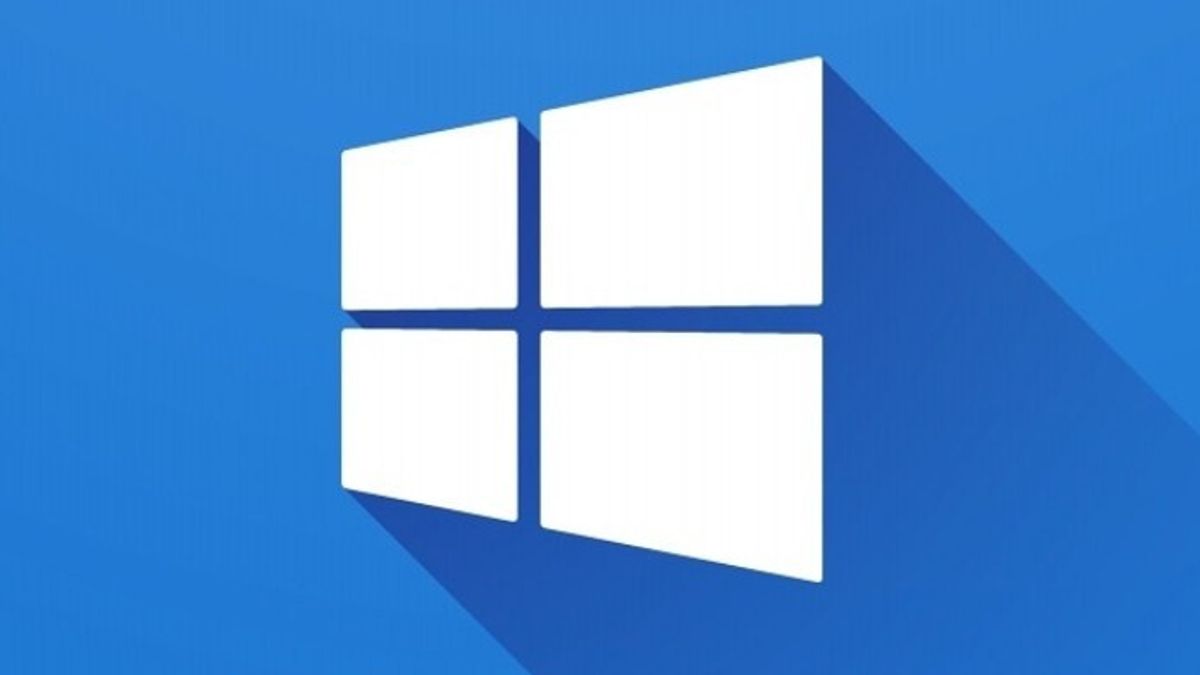Windows 10に基づくすべてのコンピュータまたはラップトップは、標準のポインタサイズを持っています。通常、標準ポインタは矢印の先端の形で白色です。
ただし、標準のポインタサイズがわかりにくい場合や小さすぎる場合は、サイズを大きく変更できます。これは、ユーザーがポインタの位置を見つけるのに問題がないようにするために行うことができます。
マイクロソフトは、Windows 10を製造する会社として、ユーザーが必要なサイズを調整できるようにポインタサイズ設定を提供しています。また、ポインタの色を変更して、より明確にすることもできます。
Windows 10でポインタのサイズを変更して色を付ける方法がわからない場合、VOIチームはラップトップやコンピュータで使用できるサイズと色に応じてポインタを置き換えるのに役立つチュートリアルを設定しました。
さまざまなソースから要約すると、ラップトップまたは Windows 10 ベースのコンピューター上のポインターのサイズと色を変更する方法を次に示します。
Windows 10 でポインターのサイズを変更し、色を付ける方法 [スタート] をクリックします。 設定の選択 次に、[使いやすさ] メニューを探します。 次に、[マウス ポインタ] オプションをクリックします。選択可能なポインター アイコンが表示されます。通常、Windows 10 では通常の白いポインタが使用されます。サイズを大きくする場合は、[ポインタサイズの変更] をクリックし、ボタンを右にスライドさせて、ポインタのサイズを好みに合わせて大きくします。
同じメニューで、標準のポインタアイコンを別のアイコンに変更することもできます。
適切なポインタサイズとアイコンを見つけたら、[適用]列をクリックして、選択したポインタサイズを使用して開始できます。
一方、Windows 10のステップでポインタの色を変更することはあまり変わりません。「スタート」を選択し、「設定」メニューをクリックして、「簡単操作」メニューを検索すると、ポインタが表示されます。
色の後に変更するには、「マウスポインタ」セクションで、「ポインタの色を変更」に置き換えます。次に、利用可能な4つのポインタ色のいずれかを選択することができ、それはあなたの好みに合うかもしれません。
[ポインタの色の変更] メニューで使用可能な色を選択済みの場合は、[適用] 列をクリックして、選択したポインタ設定を使用して開始できます。
レコードの場合、Windows 10 で使用できるポインターの色は、黒、白、黄、青に制限されています。ラップトップまたはコンピュータで使用するポインタの色を選択するか、4 色の組み合わせを選択できます。
Windows 10 に基づいてコンピューターまたはラップトップ上のポインターのサイズと色を変更する方法です。あなたのポインタを他の人と違う形にしてみてください。
The English, Chinese, Japanese, Arabic, and French versions are automatically generated by the AI. So there may still be inaccuracies in translating, please always see Indonesian as our main language. (system supported by DigitalSiber.id)